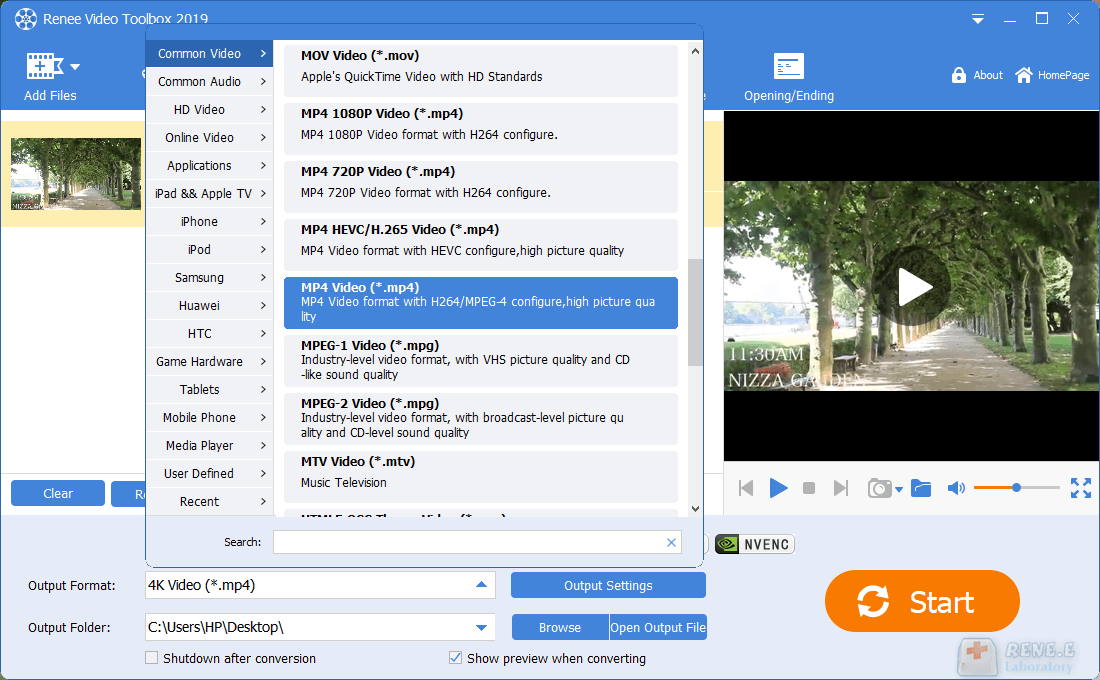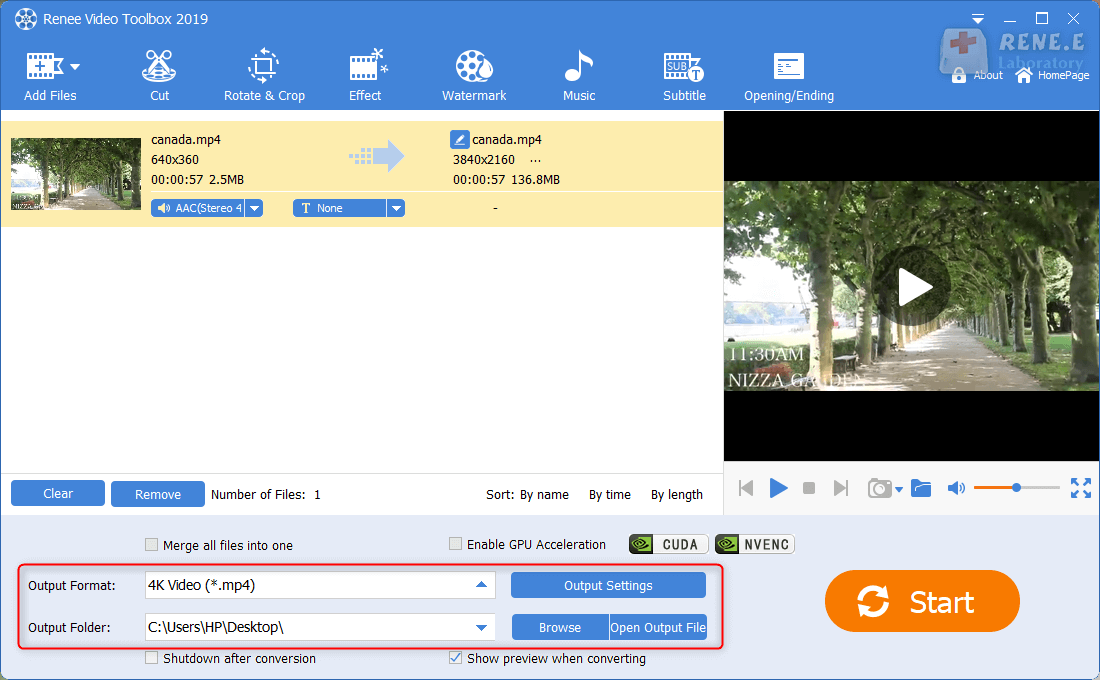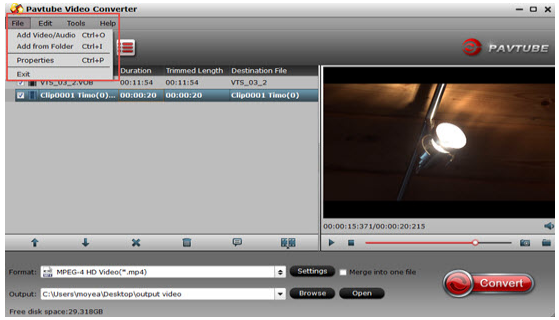Conversione Rapida: Trasforma i Video Camtasia in MP4 Facilmente!
- Home
- Supporto
- Suggerimenti Video editore Pro
- Conversione Rapida: Trasforma i Video Camtasia in MP4 Facilmente!
Sommario
Scoprite come convertire facilmente video di Camtasia in MP4 seguendo la nostra guida dettagliata su tre metodi efficaci.
AVI e TREC, e supporta l’esportazione in MP4, AVI, WMV, M4V, CAMV, MOV, RM, GIF. Offre funzionalità di riproduzione istantanea, editing e compressione video, permettendo di tagliare, unire video e aggiungere transizioni.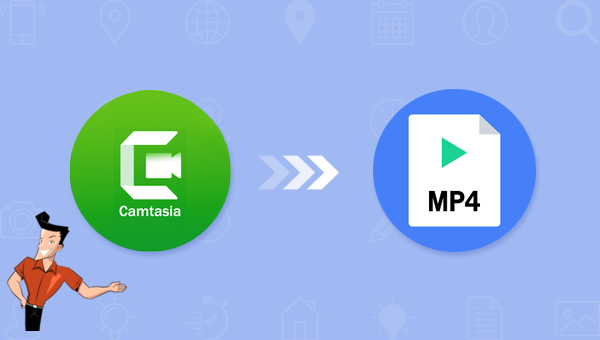
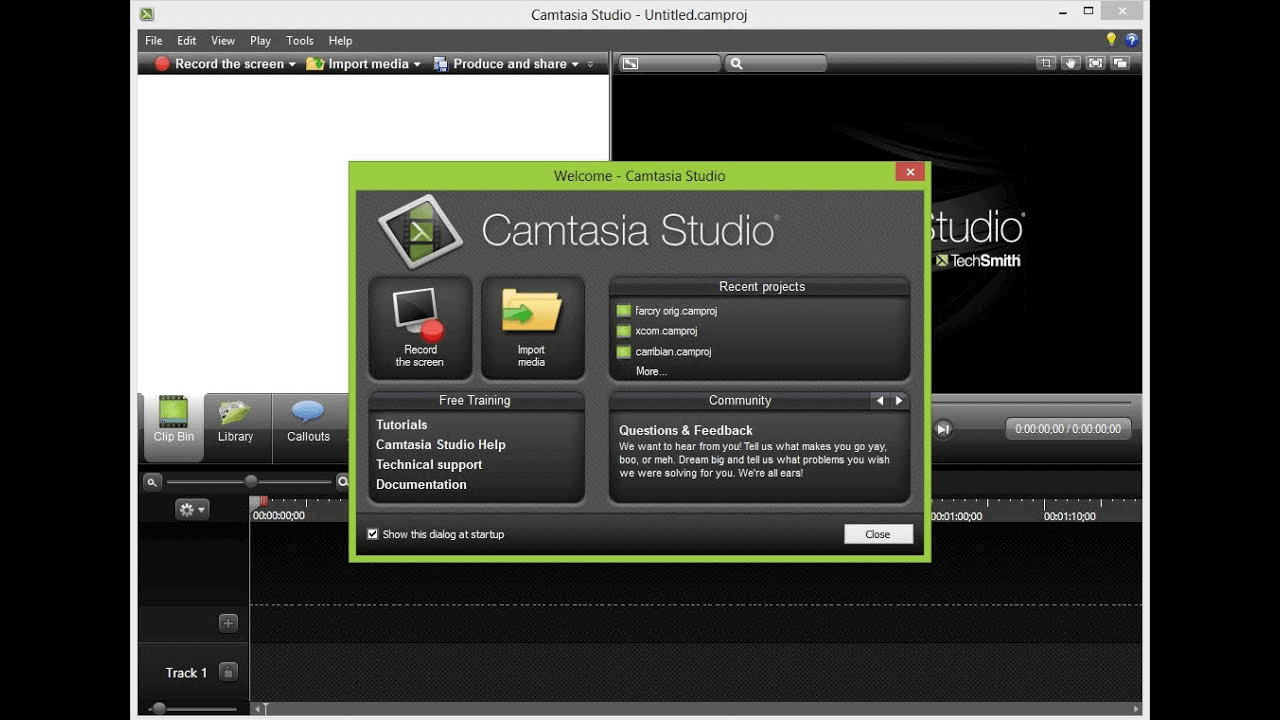
MXF, AVI, MKV, MP4, MOV, M2TS, M4V, AAC, AC3.
Unione video I video possono essere uniti rapidamente e possono essere aggiunte transizioni interessanti.
Ritaglia video facilmente Le dimensioni e la durata del video possono essere regolate arbitrariamente.
Varie funzioni di modifica È possibile aggiungere vari filtri, effetti speciali, filigrane, musica, sottotitoli, ecc.
Facile da usare L'interfaccia è semplice e i principianti possono completare rapidamente la produzione video/audio.
Software multifunzionale Oltre all'editing video, puoi anche convertire formati e registrare schermate.
Unione video I video possono essere uniti rapidamente e possono essere aggiunte transizioni interessanti.
Ritaglia video facilmente Le dimensioni e la durata del video possono essere regolate arbitrariamente.
Varie funzioni di modifica È possibile aggiungere vari filtri, effetti speciali, filigrane, musica, sottotitoli, ecc.